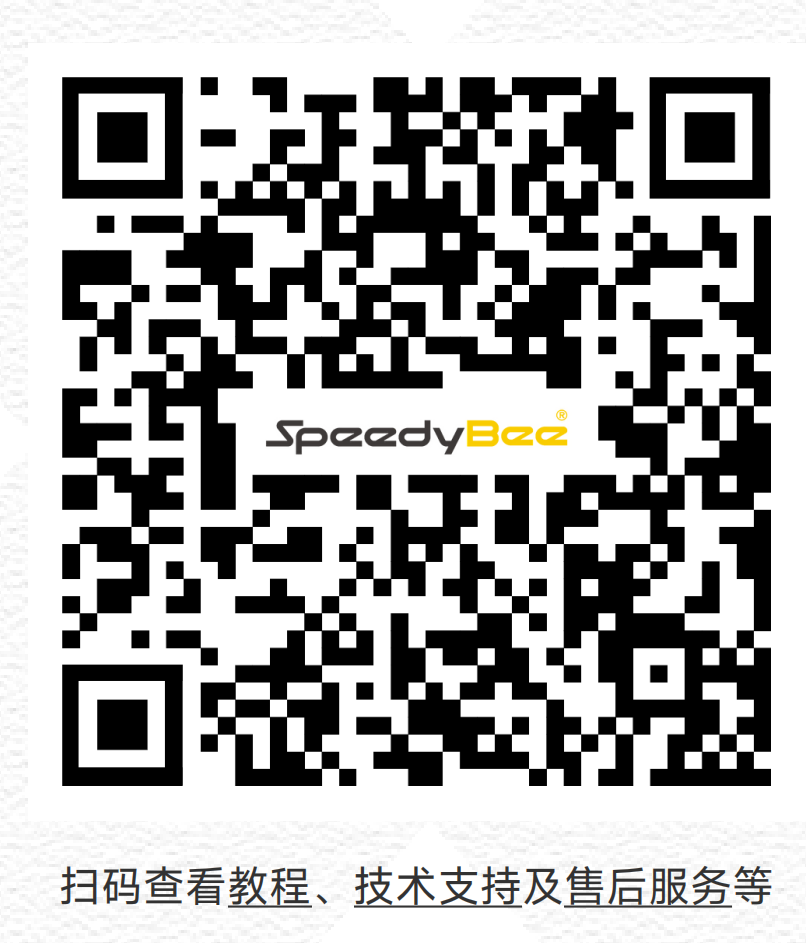如何解决GPS连接过ArduPilot后在Betaflight中无效?
2025/5/22大约 2 分钟
一、现象
当 GPS 设备 先连接到 ArduPilot 飞控 后,再连接到 Betaflight(BF)飞控 时,BF 无法识别 GPS,导致 GPS 失效。
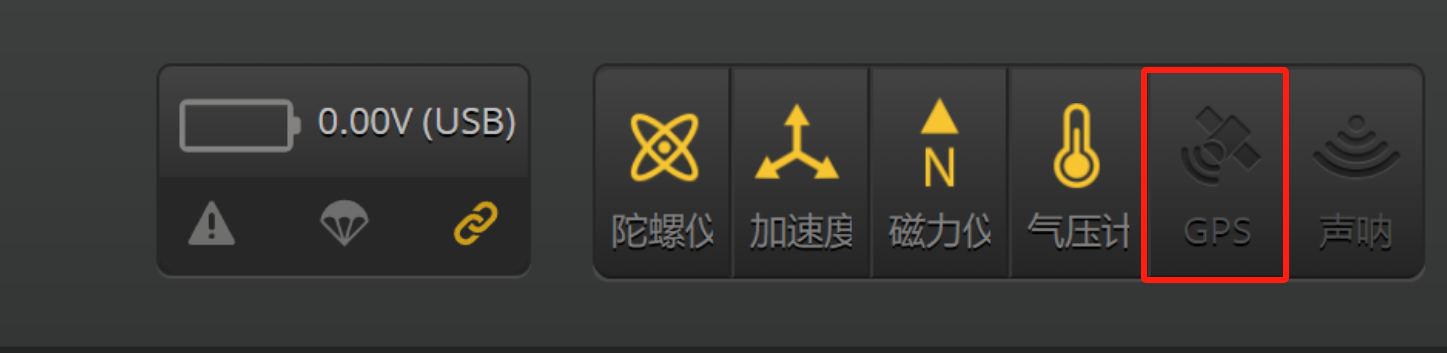
二、原因分析
ArduPilot 飞控 会自动调整 GPS 的波特率,通常会修改为 230400 或其他值。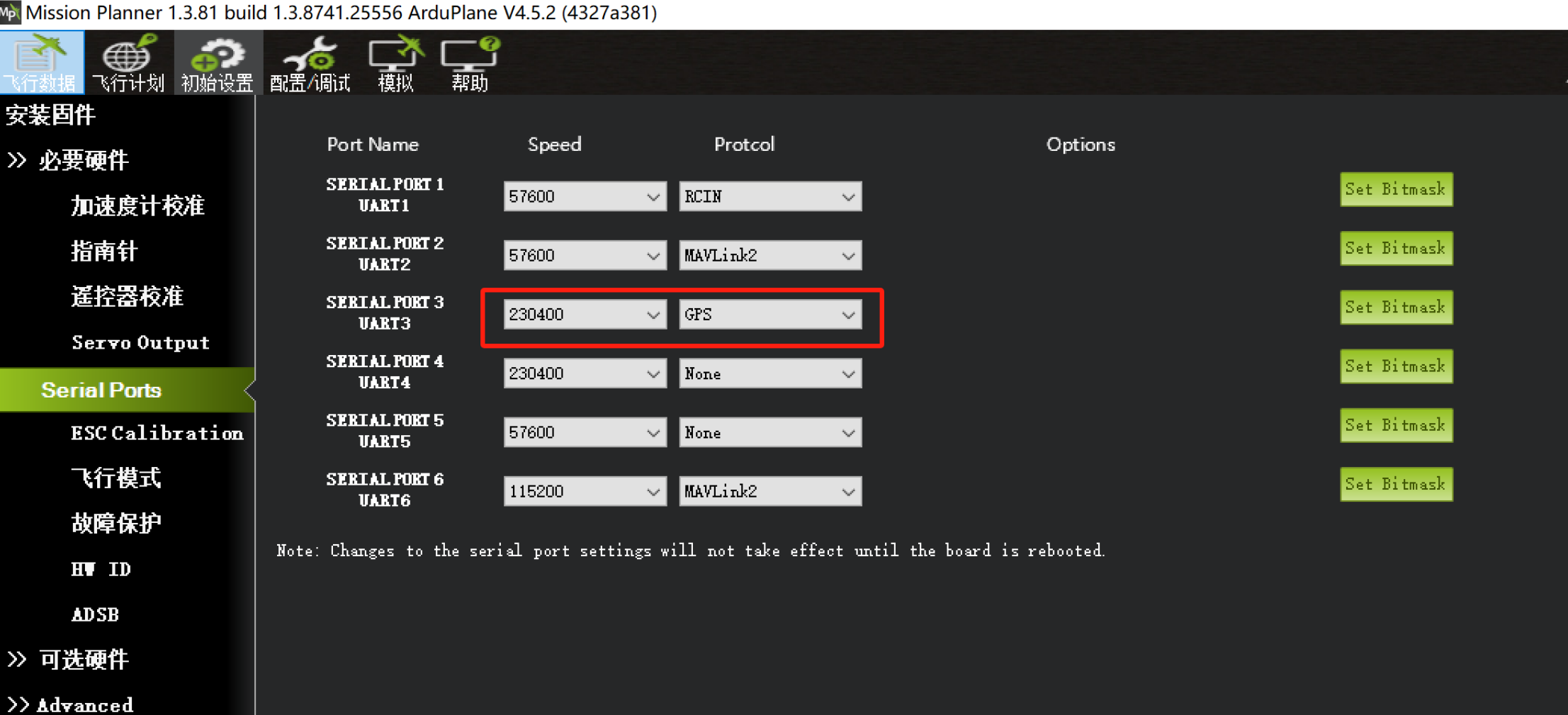
Betaflight 仅支持 最高 115200 波特率,因此无法识别 GPS 设备。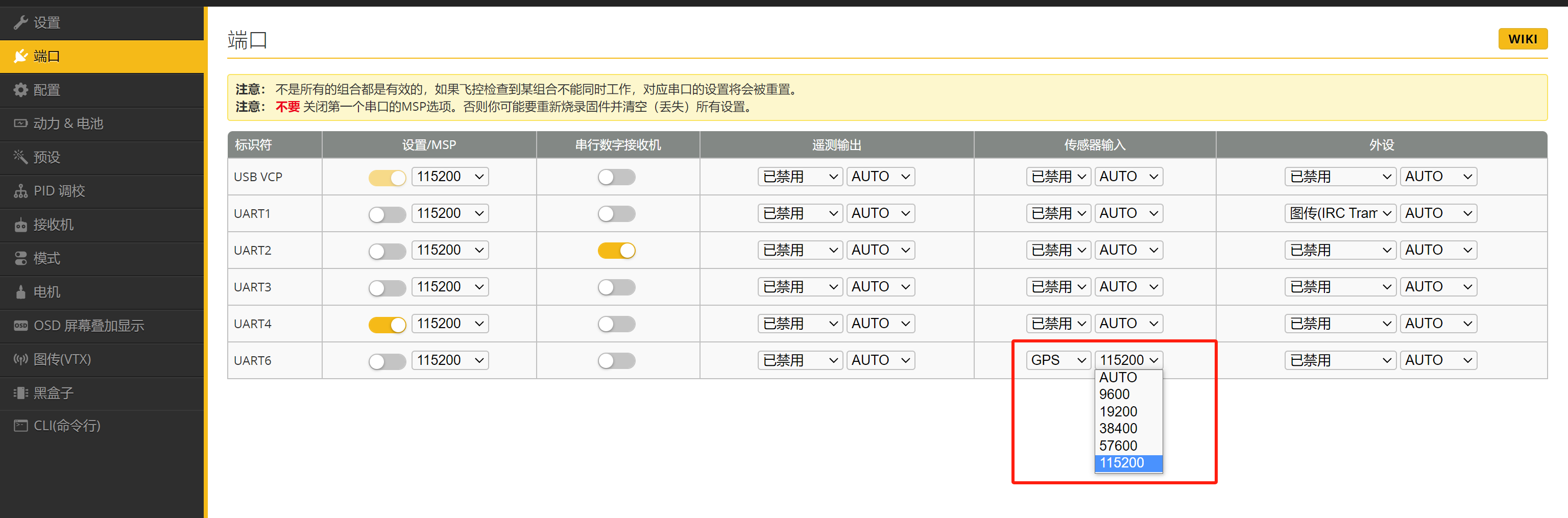
三、解决办法
方法:使用 u-center 2 重新修改 GPS 波特率
步骤 1:准备工具
- USB-TTL 烧录器
- u-center 2 软件:u-center2-installer.exe
- GPS 设备: M10 芯片 GPS(以 BZ-251 为例)
- 电脑(Windows10系统及以上)
步骤 2:连接 GPS 到 USB-TTL
1.按照以下方式接线:
V → V
G → G
TXD → RX
RXD → TX
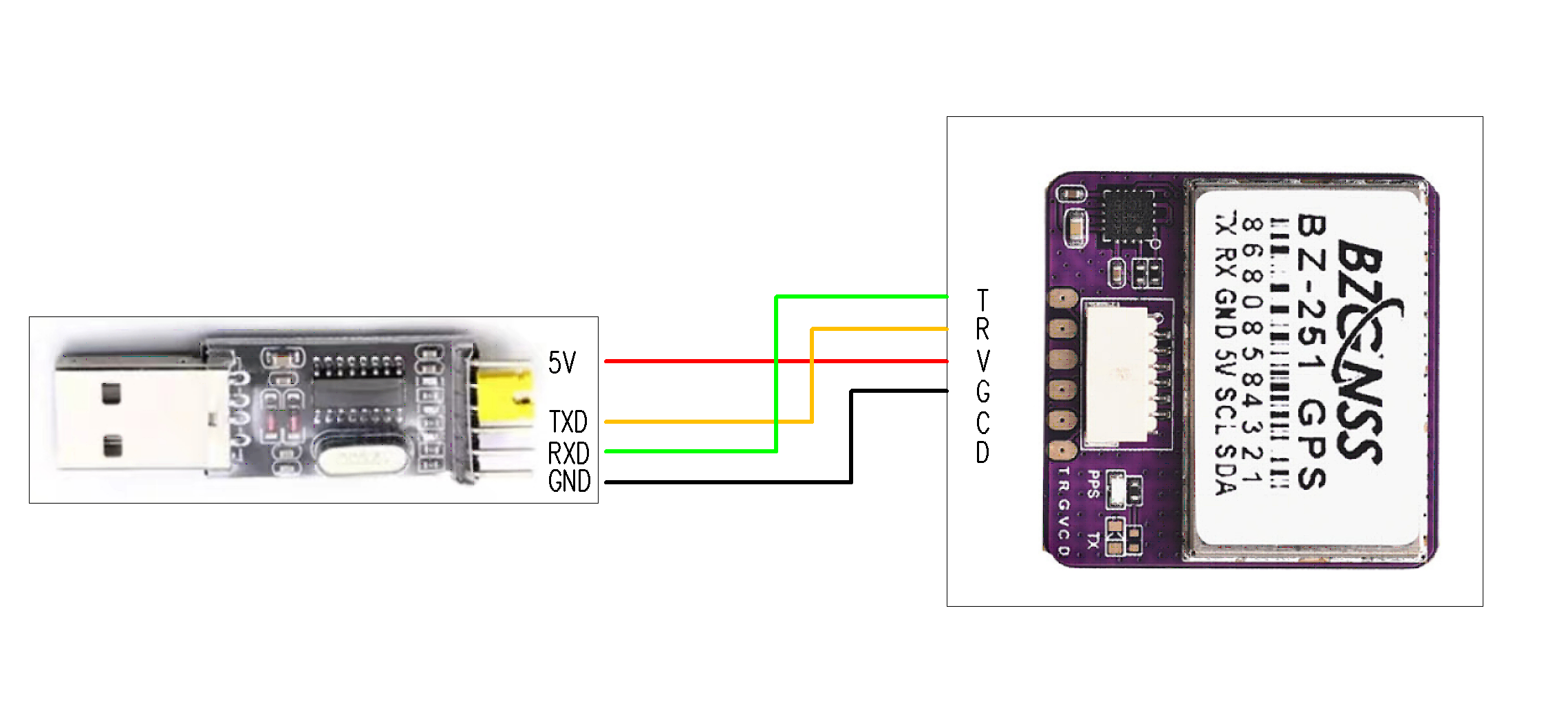
2.连接 USB-TTL 转换器到电脑
步骤 3:打开 u-center 2 并连接 GPS
1.运行 u-center 2,点击 Add-device 添加设备。
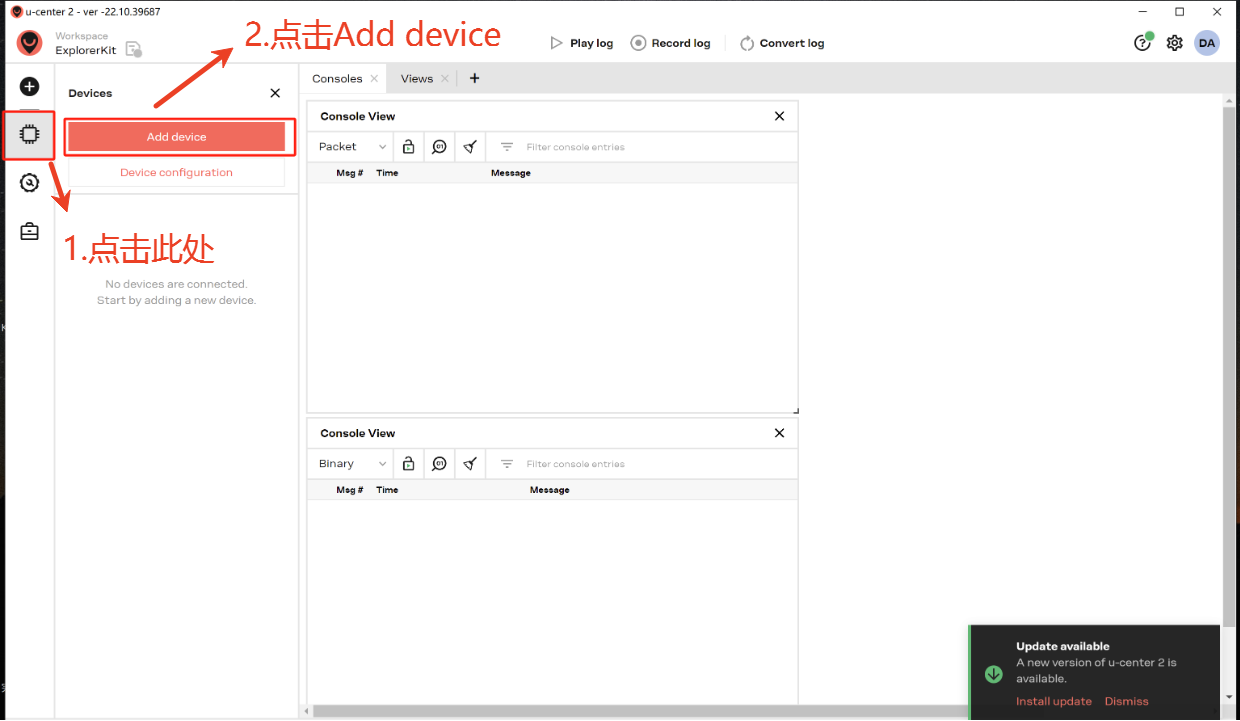
2.选择带有 CH340 的 COM 端口,勾选 自动波特率 选项。
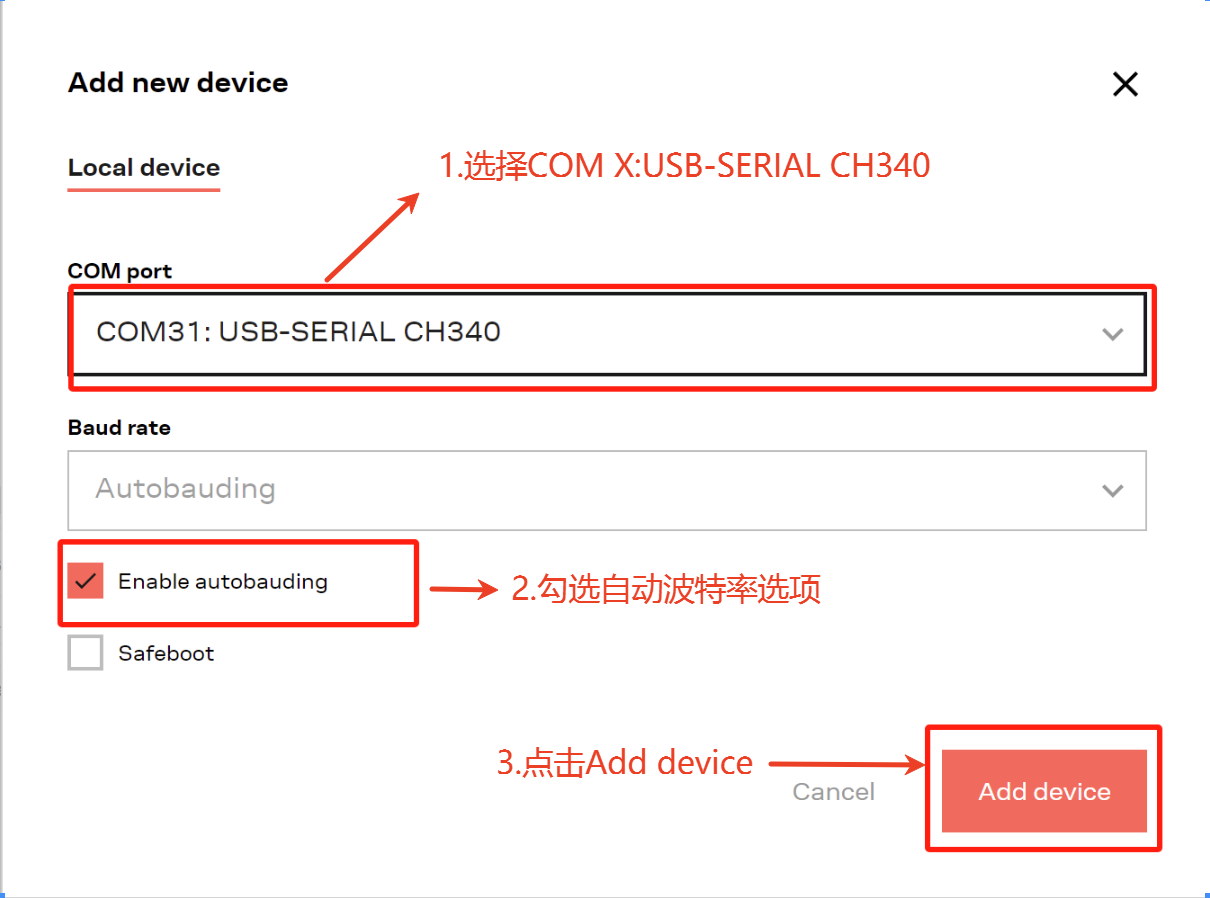
3.观察控制台窗口是否有 GPS 数据,若出现数据流表示 GPS 正常运行。
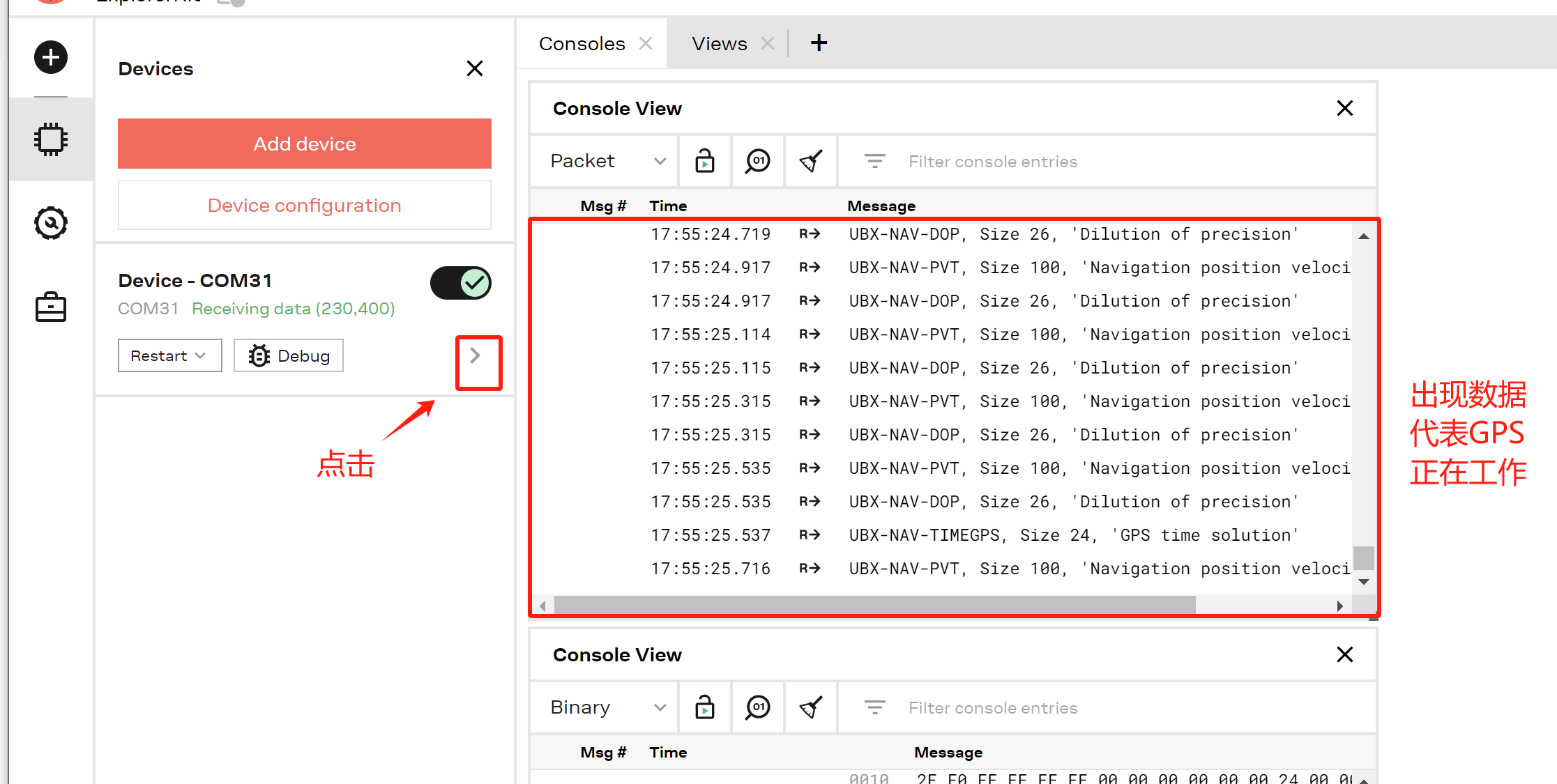
步骤 4:修改 GPS 波特率
- 在控制台窗口中,可看到当前波特率(通常为 230400)。
- 进入 Device configuration(设备配置)。
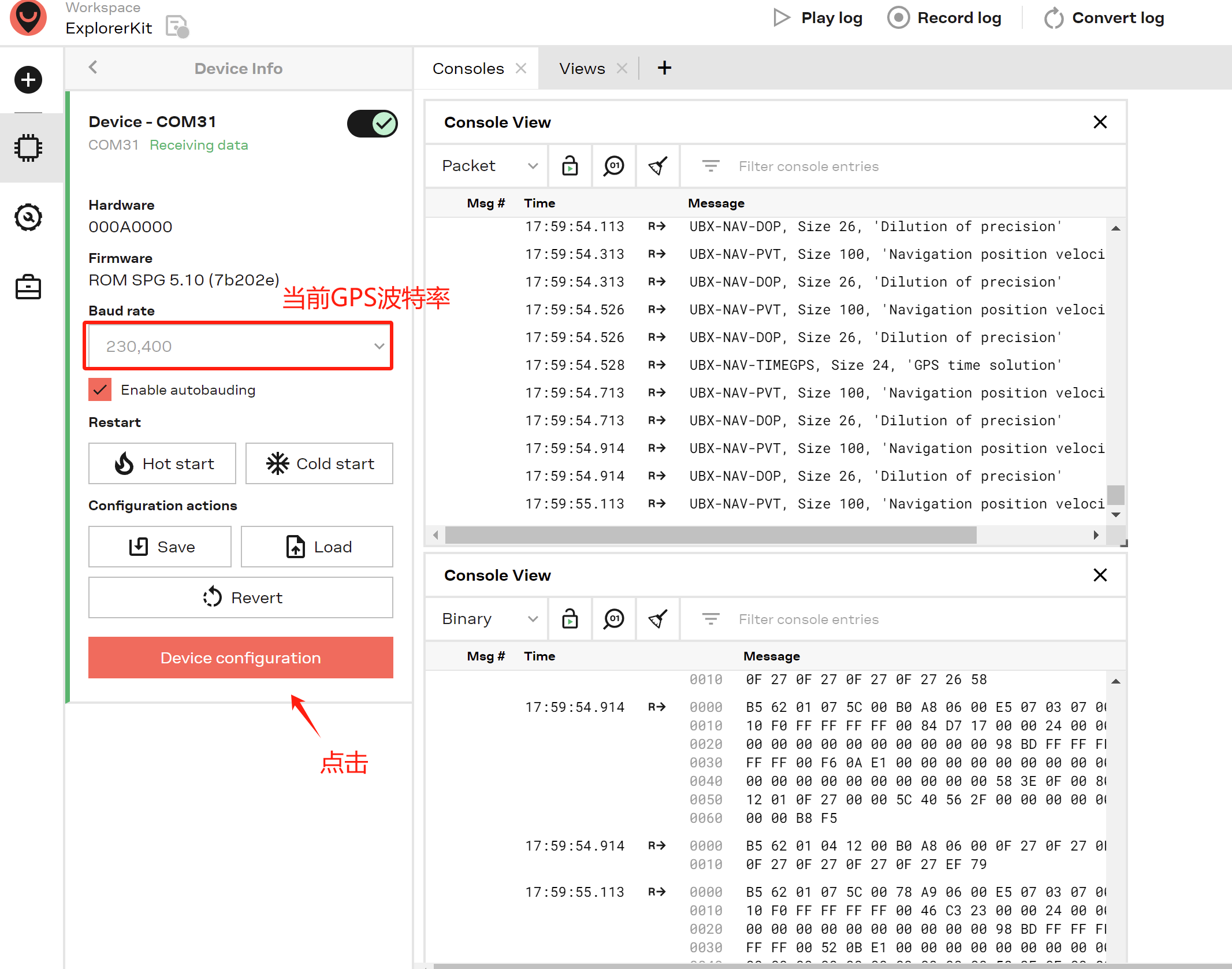
- 找到 Advanced configuration 选项→进入 CFG-UART1 → BAUDRATE →修改 Value 为 115200。
- 点击 Set,然后点击 Edit
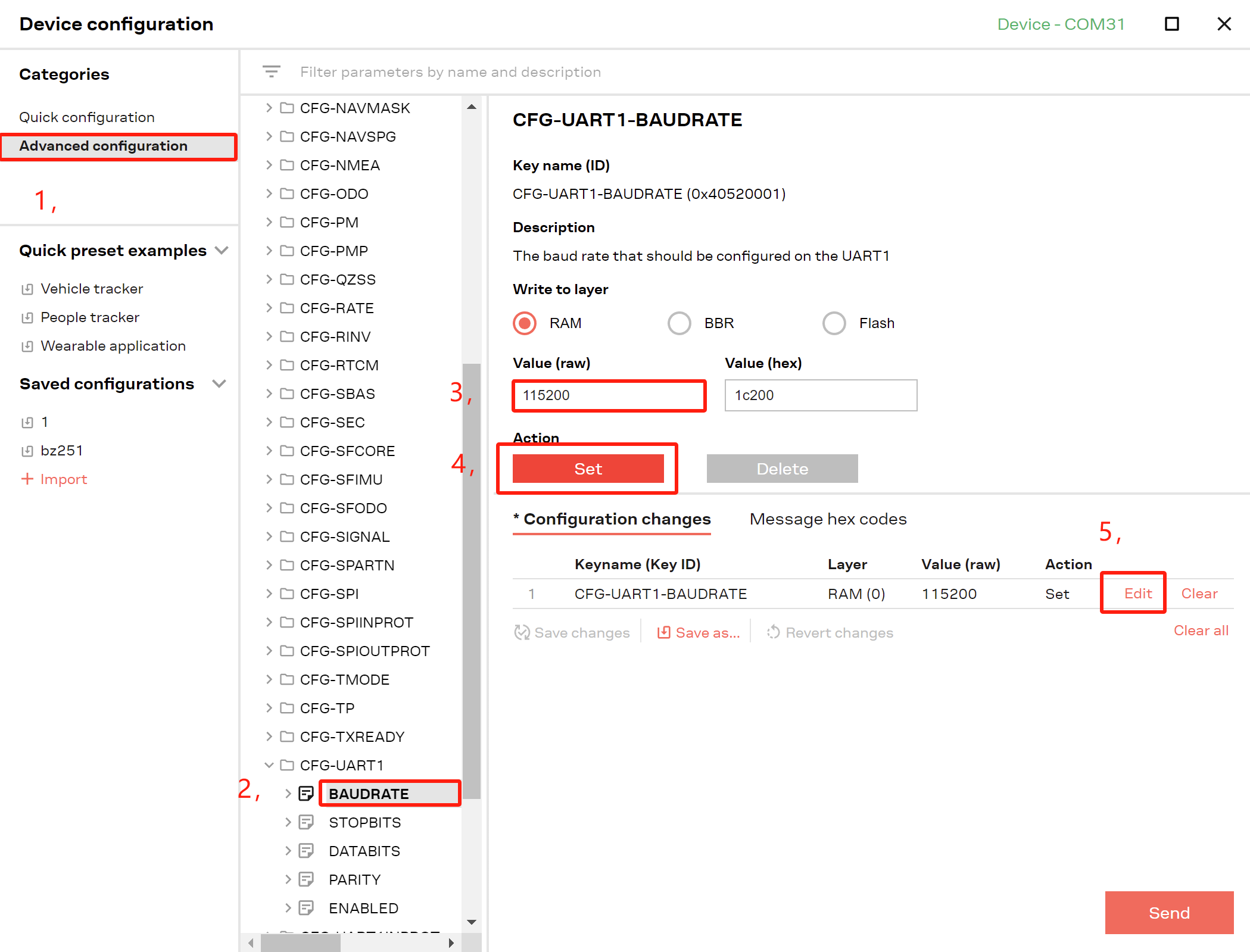
- 再点击 Update 和 Send。
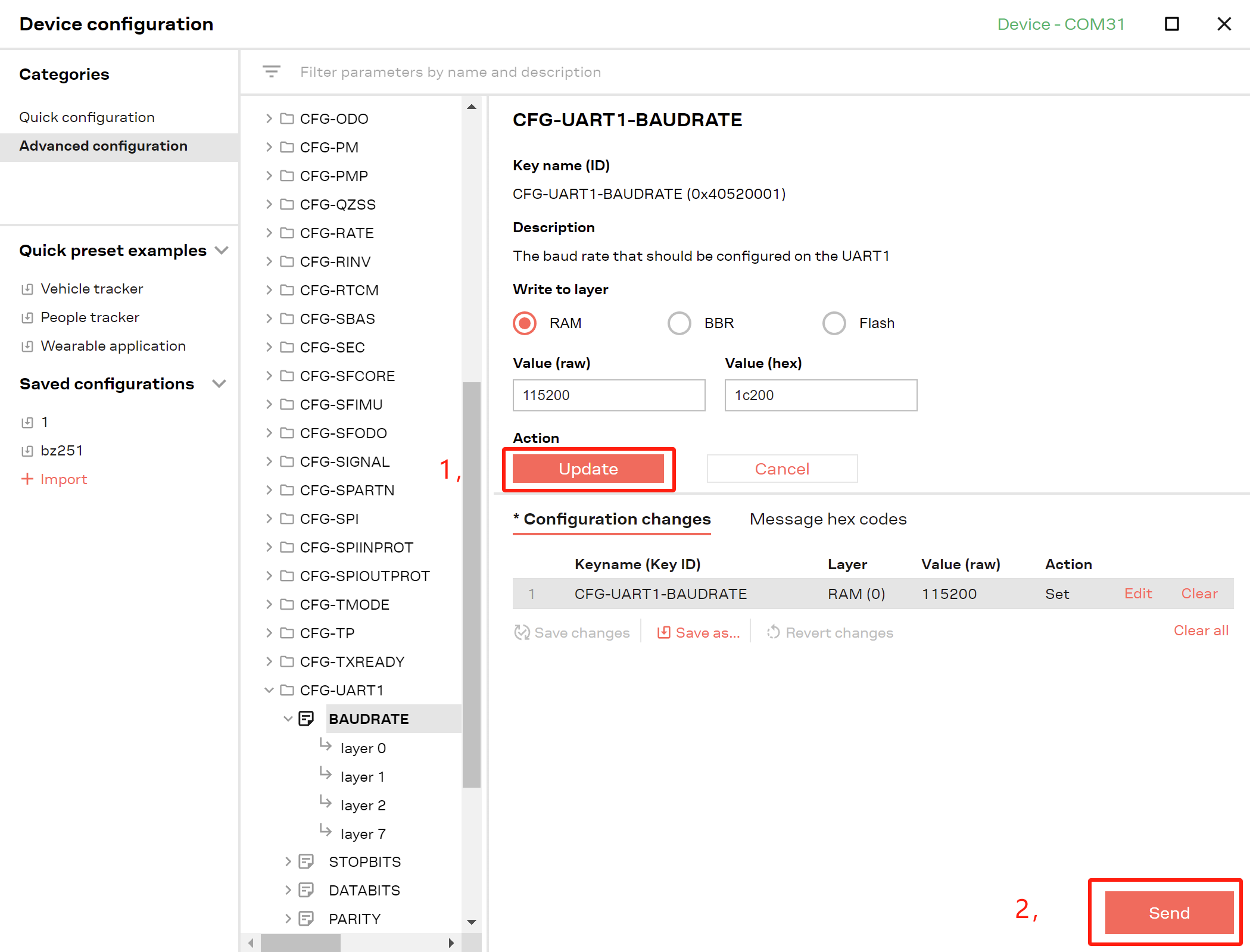
- 关闭此页面, 点击 SAVE。
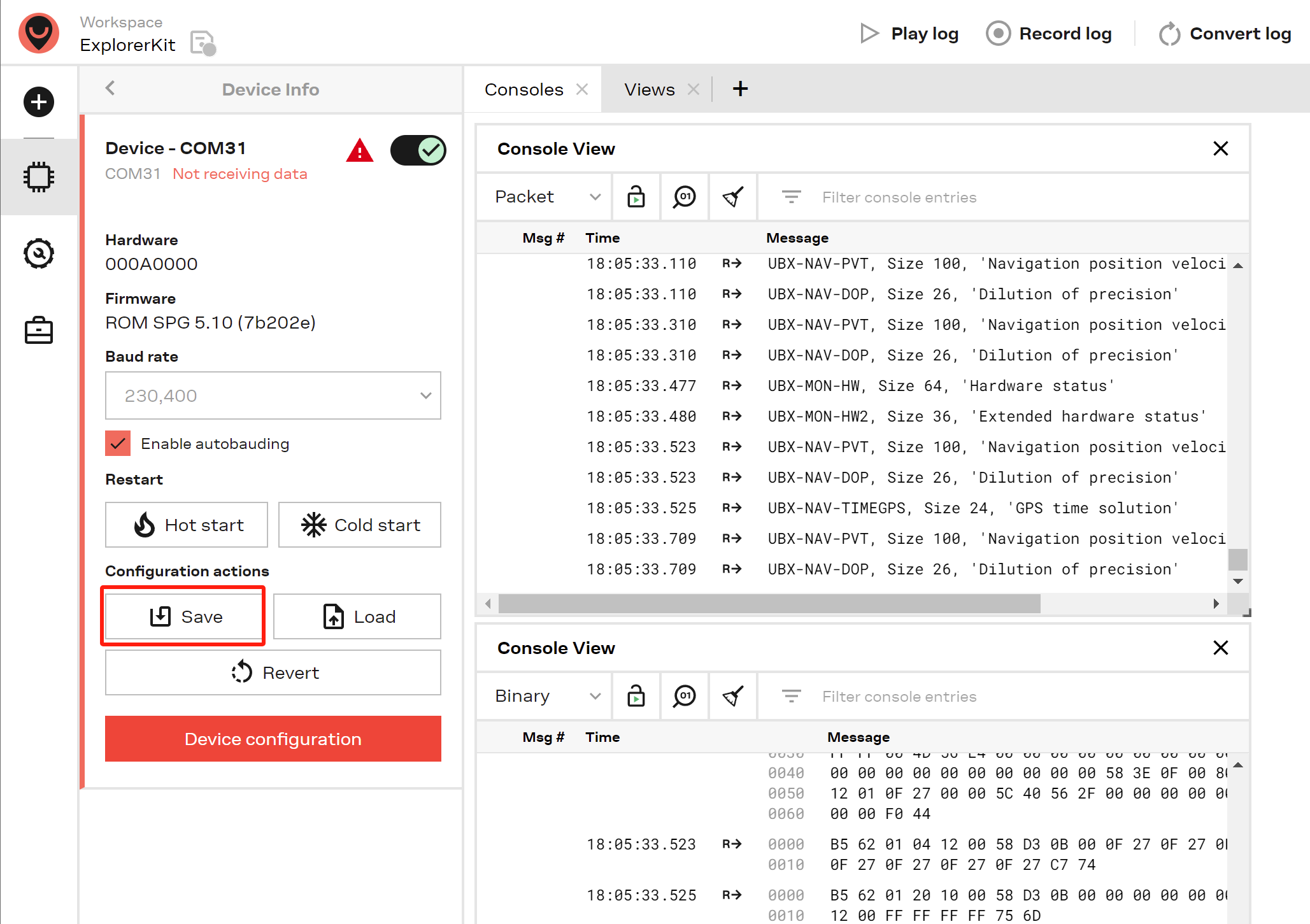
四、结果验证
1.验证波特率是否修改成功
- 关闭 u-center 2,断开 USB-TTL与电脑的连接。
- 重新连接 USB-TTL 转换器,并再次打开 u-center 2。
- 查看波特率是否已经改为 115200。
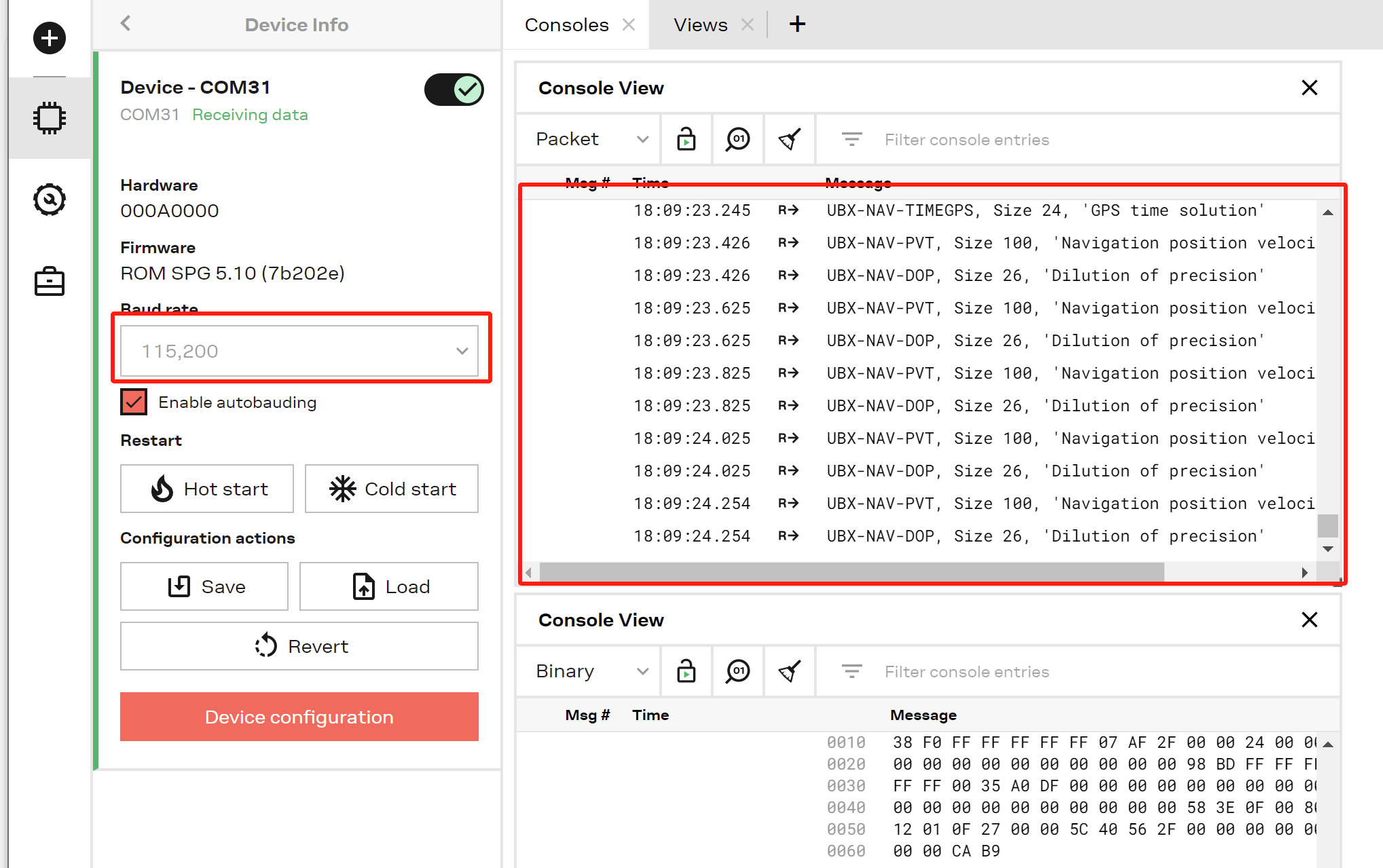
2.安装 GPS 并测试
- 断开 GPS 设备,并安装回 Betaflight 飞控。
- 进入 Betaflight Configurator,查看通信是否正常。
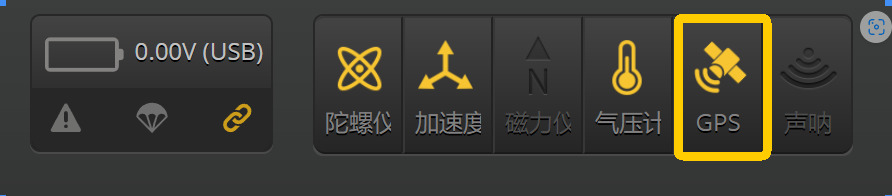
技术支持二维码